
Kako provjeriti ugrađenu web kameru na laptopu? Provjera web-kamere na prijenosnom računalu: Uputa
Članak će reći kako provjeriti rad web-kamere na prijenosnom računalu.
Gotovo sva moderna prijenosna računala imaju razne ugrađenu opremu: Wi-Fi, Bluetooth, web kameru, mikrofon, itd. Svi ovi moduli i uređaji, naravno, instalirani su unutar prijenosnog računala. Osim toga, sve je to doista potrebno i korisno imati moderan korisnika, kao što je web-kameru za komunikaciju na internetu.
No, mnogi korisnici, osobito pridošlice, ne mogu uvijek riješiti kako koristiti ovaj ili taj uređaj na svom prijenosnom računalu. U ovom pregledu razmotrit ćemo pitanje da vlasnici prijenosnih računala često navode: kako provjeriti ugrađeni webcam laptop u " Windows 7/8/10."? Kako saznati ako radi stabilno? Učimo nekoliko načina ispod.
Kako provjeriti web-kameru na metodama prijenosnog računala?
Ako ste već kupili novi laptop koji stoji ispred vas na stolu, onda budite sigurni da je webcam spremna za rad već prema zadanim postavkama. Inače ćete se nositi s neispravnom robom.
Dakle, webcam laptop je već konfiguriran unaprijed, ne bi se trebao ponovno konfigurirati. Nije potrebno koristiti u sustavu " Windows"" Kada koristite bilo koji program koji radi s fotoaparatima (Skype, muški agent, itd.), Webcam se automatski uključuje, o čemu svjedoči zeleni indikator pored njega:
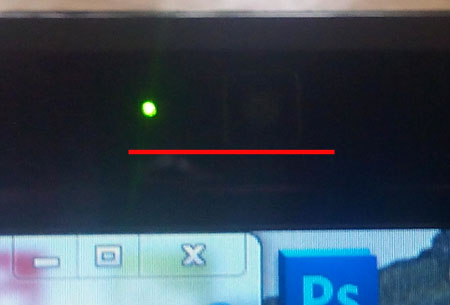
Zeleni indikator
Ali činjenica je da možete imati već korišteni laptop, ili ćete htjeti sami provjeriti rad web-kamere, unatoč svemu. Zatim ćemo detaljnije razgovarati što se može učiniti u ovom slučaju.
- Prvo, Pronađite uslužni program na laptopu koji je dizajniran za rad s web-kamere. Ići " Start-All programi"I na popisu pronađite ovaj program ili program. Svaki korisnik, naravno, može koristiti vaš softver, koji smatra najpogodnijim za sebe.

Program za rad s web-kamerom
- Kliknite na ovaj program i provjerite rad fotoaparata. Morate vidjeti svoju sliku na monitoru ako webcam radi stabilno (osim toga, vidjet ćete sjaj zelenog indikatora, koji smo već spomenuli).
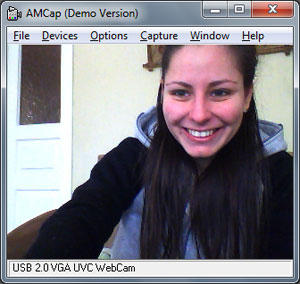
Kliknite na ovaj program i provjerite rad fotoaparata.
- DrugoAko nemate takvog programa, umjesto toga koristite bilo koji glasnik koji podržava video kartice. Najbolja opcija će biti Skype, jer je to zgodan i najčešći glasnik za video komunikaciju. Obično je web-kamera u Skypeu provjerili kako slijedi: Idite na " Alati-postavke».
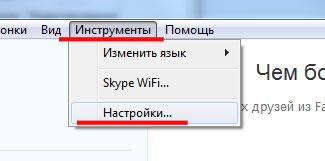
Idite na Skype postavke
- Zatim idite na " Održavanje"I kliknite na" Postavke videozapisa"(Samo iznad možete koristiti postavke mikrofona). Ako je webcam ispravno, odmah ćete vidjeti što je potrebno u trenutno vrijeme.
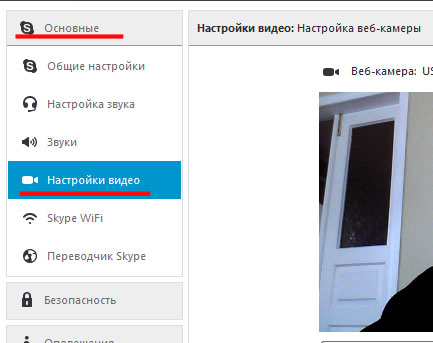
Postavke videozapisa
- TrećeStabilna web-kamera radi na laptopu može se prepoznati kroz njezin upravljački program. Ići " Upravljačka ploča"I zatim (konfigurirajte popis na" Velike ikone») Pronađite stavku" Upravitelj uređaja».
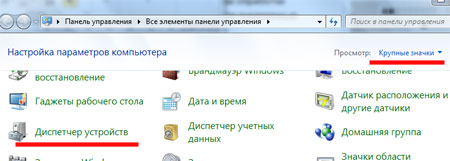
Idite na "Upravitelj uređaja"
- Sljedeći će otvoriti " Upravitelj uređaja"To će vam predstaviti cijeli popis uređaja na prijenosnom računalu. Vaš zadatak je ovdje web-kamera i provjerite je li trenutno uključen. Pronađite uređaj koji radi sa slikama, kao što je prikazano na screenshot, kliknite na to desno miša, a zatim kliknite na " Svojstva».

Vozač i web-kamera
- Sada se otvara prozor sustava. Na kartici " Općenito"Pod stavke" Status uređaja»Vidjet ćete natpis" Uređaj radi dobro».
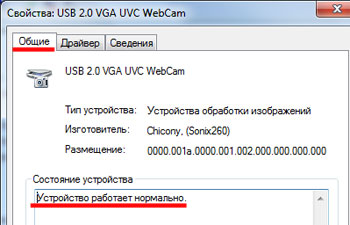
Provjera rada web-kamere
- Ali, ako odjednom niste vidjeli takav natpis, onda idite na " Vozač"I kliknite na gumb" Osvježiti"" U tom slučaju možete ažurirati upravljačke programe putem Interneta ili s diska.
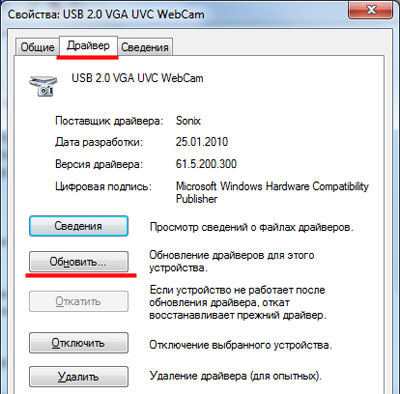
Vozač se može ažurirati
Ako su sve gore navedene opcije previše komplicirane za vas, onda možete koristiti online metodu. Možete samo trebati prisutnost samog prijenosnog računala, povezujući se s internetom i nekoliko klikova mišem.
Kako provjeriti web-komora na prijenosnom računalu?
Provjera prijenosnog računala Webcam na internetu ima gotovo isto načelo za sve web-lokacije u ovom slučaju. Idete na web-lokaciju, dopustite da pristupi vašem fotoaparatu i, kao rezultat, provjerite Webcam rad. Ovdje nema poteškoća.
Ovdje je popis web-mjesta na kojima možete provjeriti fotoaparat prijenosnog računala:
Pokažimo na primjeru prve stranice:
- Idite na web-lokaciju i kliknite na " Provjerite web-kameru"(također" Provjerite mikrofon»)
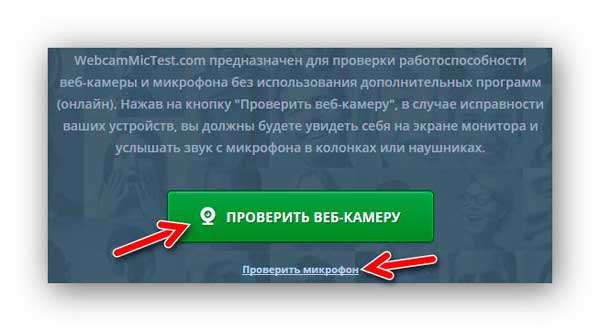
Provjera web-kamere i mikrofona na web-lokaciji
- Stavite galeriju u blizini Dopustiti"I kliknite na" Zatvoriti»

Dopustite mi da koristim web-kameru
- Ako fotoaparat radi, onda ćete odmah razumjeti
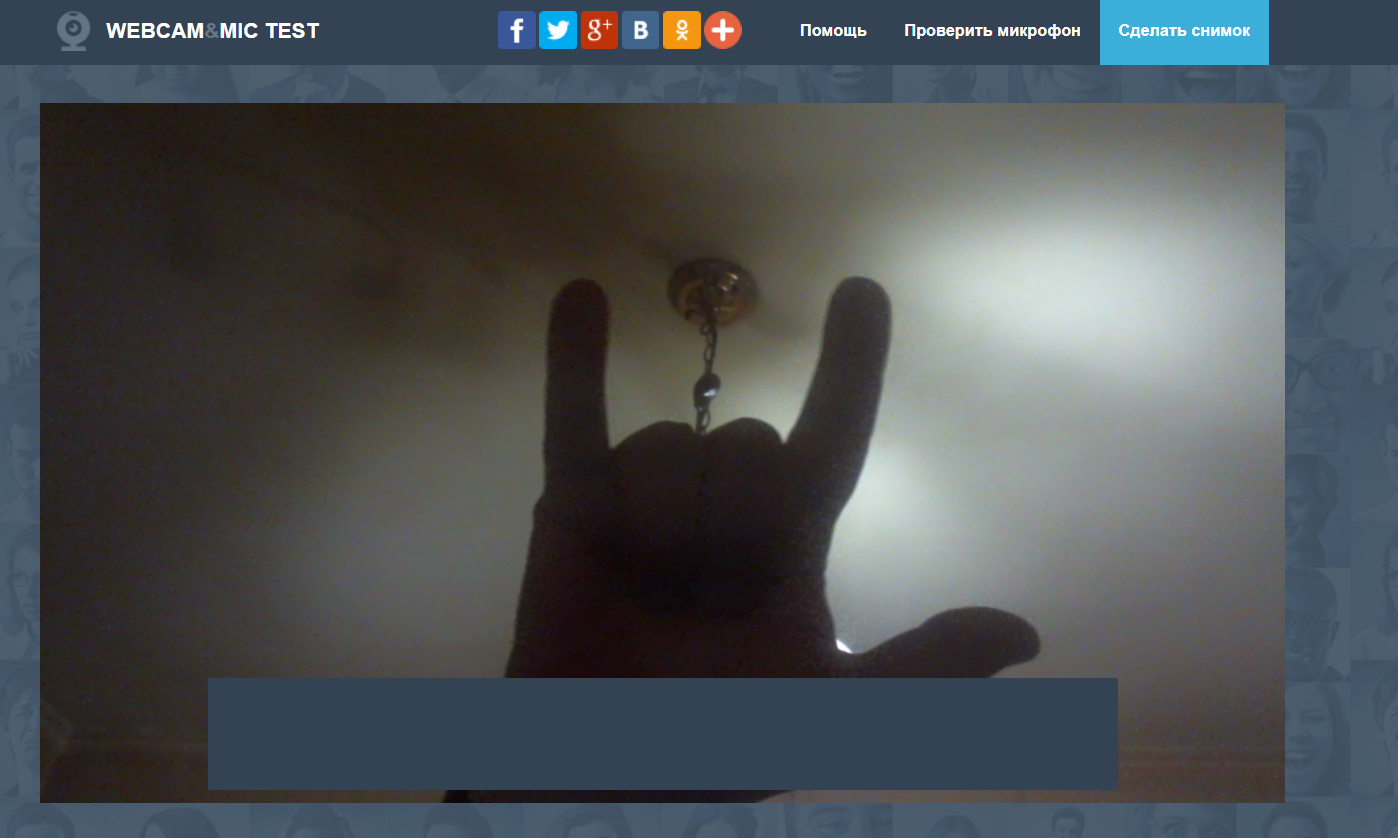
Kamera radi dobro
- Da biste provjerili zvuk koji trebate kliknuti na " Reprodukcija"Nakon što kažete naglas bilo koji izraz (ako je mikrofon fiksiran, onda ćete čuti vaš glas iz zvučnika).
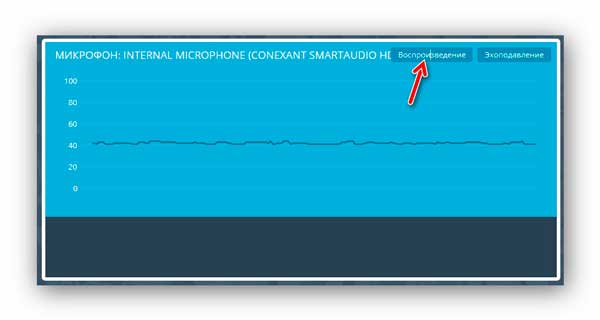
Provjerite rad mikrofona na prijenosnom računalu
Video: Kako omogućiti i brzo provjeriti laptop web kameru?
